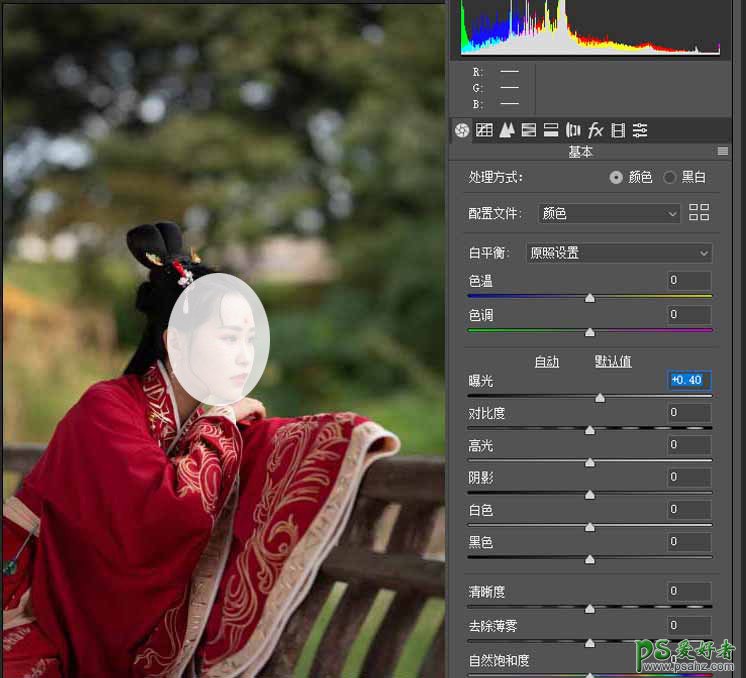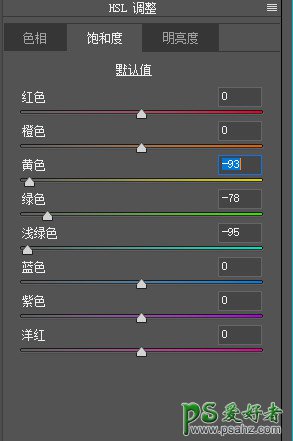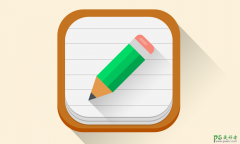当前位置:PS爱好者教程网主页 > PS照片处理 > 教程
Photoshop给外景拍摄的草木灰照片调出冷色艺术效果(2)
时间:2018-11-26 12:16 来源:图虫网 作者:清颜- 阅读:次
首先打开RAW原图进入ACR,老规矩,镜头校正一下,如图
通过观察,原图整体曝光基本正常略暗一点,可适当加一点曝光如图
第二步进入HSL,弄懂这一步效果基本就出来了
调整饱和度,减黄、绿、青(根据素材自己调整数值、满意就行)
效果如下图
最新教程
推荐教程